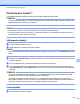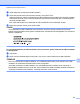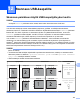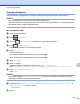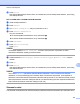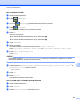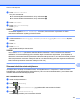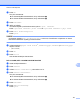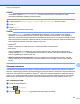Software User's Guide
Table Of Contents
- Ohjelmiston käyttöopas
- Soveltuvat mallit
- Kuvakkeiden selitykset
- Laadintaa ja julkaisua koskeva huomautus
- TÄRKEÄ HUOMAUTUS
- Sisällysluettelo
- Windows®
- 1 Tulostus
- Brother-tulostinohjaimen käyttö
- Ominaisuudet
- Oikean paperityypin valinta
- Samanaikainen tulostus, skannaus ja faksien lähetys
- Datan tyhjennys muistista
- Status Monitor
- Tulostinohjaimen asetukset
- Tulostinohjaimen asetusten käyttö
- Perusasetukset-välilehti
- Lisäasetukset-välilehti
- Tulostusprofiilit-välilehti
- Kunnossapito-välilehti
- Tuki
- FaceFilter Studion käyttö valokuvien tulostukseen REALLUSION-ohjelmalla
- 2 Skannaus
- Asiakirjan skannaus TWAIN-ohjaimen avulla
- Asiakirjan skannaus WIA-ohjaimen avulla
- Asiakirjan skannaus WIA-ohjaimen avulla (Windows®-valokuvavalikoiman sekä Windows®- faksin ja skanna ...
- Nuance™ PaperPort™ 12SE -ohjelmiston käyttö
- REALLUSION BookScan Enhancer- ja Whiteboard Enhancer -ohjelmistojen käyttö
- 3 ControlCenter4
- Yleiskatsaus
- ControlCenter4:n käyttö Perustilassa
- Valokuva-välilehti
- Skannaus-välilehti
- PC‑FAX-välilehti (MFC‑malleissa)
- Laitteen asetukset -välilehti
- Tuki-välilehti
- ControlCenter4:n käyttö Edistyneessä tilassa
- Skannaus-välilehti
- PC‑kopiointi‑välilehti
- Valokuva-välilehti
- PC‑FAX-välilehti (MFC‑malleissa)
- Laitteen asetukset -välilehti
- Tuki-välilehti
- Mukautettu-välilehti
- 4 Etäasetus (MFC‑malleissa)
- 5 Brother PC‑FAX -ohjelmisto (MFC‑malleissa)
- 6 PhotoCapture Center™
- 7 Palomuuriasetukset (verkkokäyttäjät)
- 1 Tulostus
- Apple Macintosh
- 8 Tulostus ja faksien lähetys
- 9 Skannaus
- 10 ControlCenter2
- 11 Etäasetus ja PhotoCapture Center™
- Skannaus-painikkeen käyttö
- 12 Skannaus USB-kaapelilla
- 13 Verkkoskannaus
- Ennen verkkoskannauksen käyttöä
- Skannaus-painikkeen käyttö verkossa
- Web Services -palvelujen käyttö skannaukseen verkossa (Windows Vista® SP2 tai uudempi ja Windows® 7)
- Hakemisto
- brother FIN
Skannaus USB-kaapelilla
191
12
e Paina OK.
Tee jokin seuraavista:
Jos haluat käyttää oletusasetuksia, siirry vaiheeseen k.
Jos haluat vaihtaa oletusasetuksia, siirry vaiheeseen f.
f Paina Asetukset.
g (MFC-J4710DW)
Jos haluat käyttää 2-puolista skannausta, paina 2-puol. skannaus.
Paina 2-puolinen skannaus: pitkä reuna tai 2-puolinen skannaus: lyhyt reuna.
h Paina Aseta kosketusnäytöllä.
Paina Kyllä.
VINKKI
Jos halutaan käyttää Aseta kosketusnäytöllä -toimintoa, ControlCenter -ohjelmiston on oltava
asennettuna laitteeseen kytkettyyn tietokoneeseen.
i Valitse asetukset Tyhjän sivun ohitus
1
, Skannaustyyppi, Tarkkuus ja Tiedostotyyppi
tarpeen mukaan.
1
(MFC-J4710DW)
j Paina OK.
k Paina Aloita.
Laite aloittaa asiakirjan skannauksen.
DCP-J4110DW, MFC-J4310DW/J4410DW/J4610DW
a Aseta asiakirja laitteeseen.
b Paina Skannaa.
c Valitse Skannaa tekstunnist. painamalla s tai t.
d Paina Skannaa tekstunnist.
Tee jokin seuraavista:
Jos haluat käyttää oletusasetuksia, siirry vaiheeseen i.
Jos haluat vaihtaa oletusasetuksia, siirry vaiheeseen e.
e Paina Asetukset.
f Paina Määritä kosketusp.
Paina Kyllä.